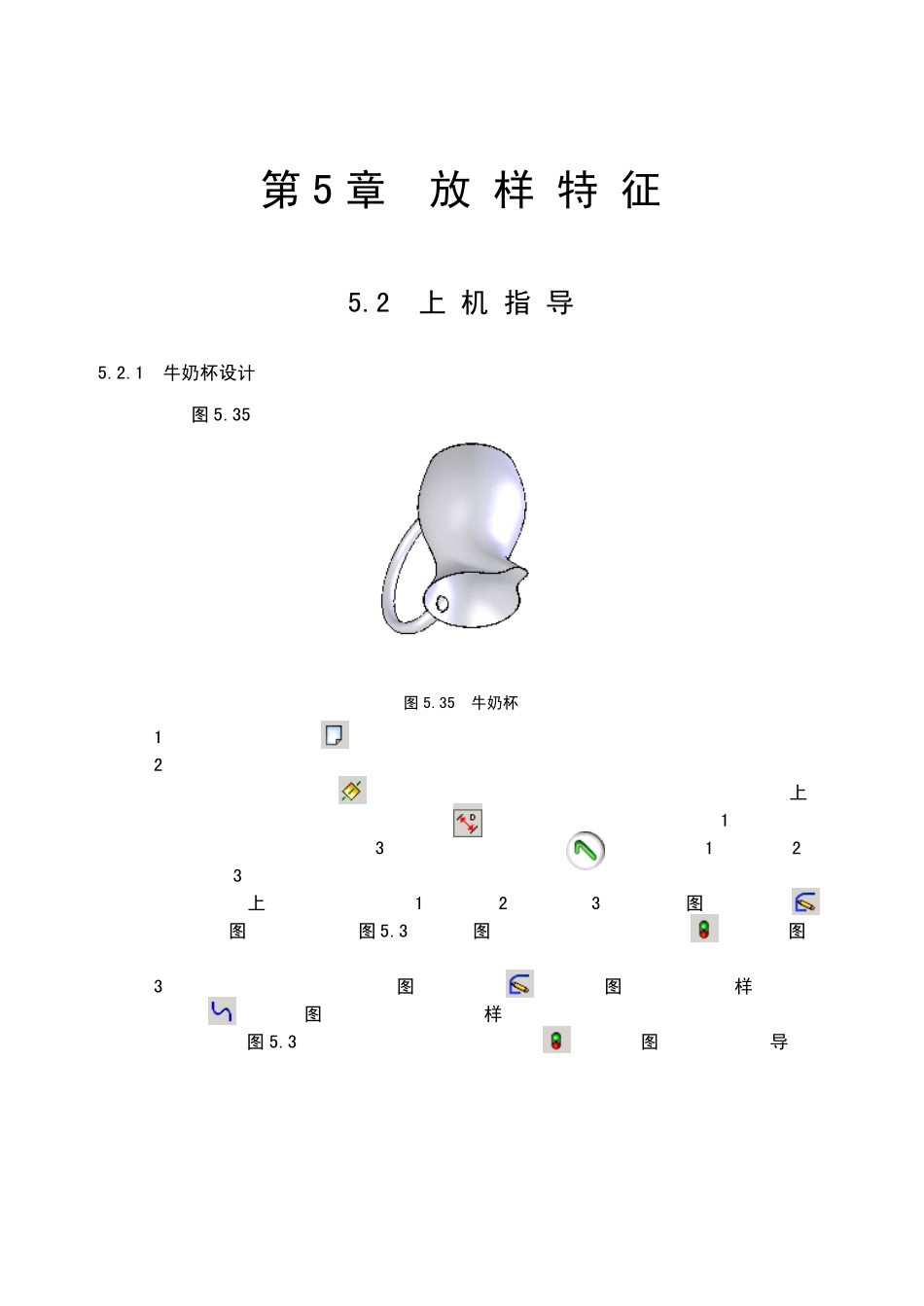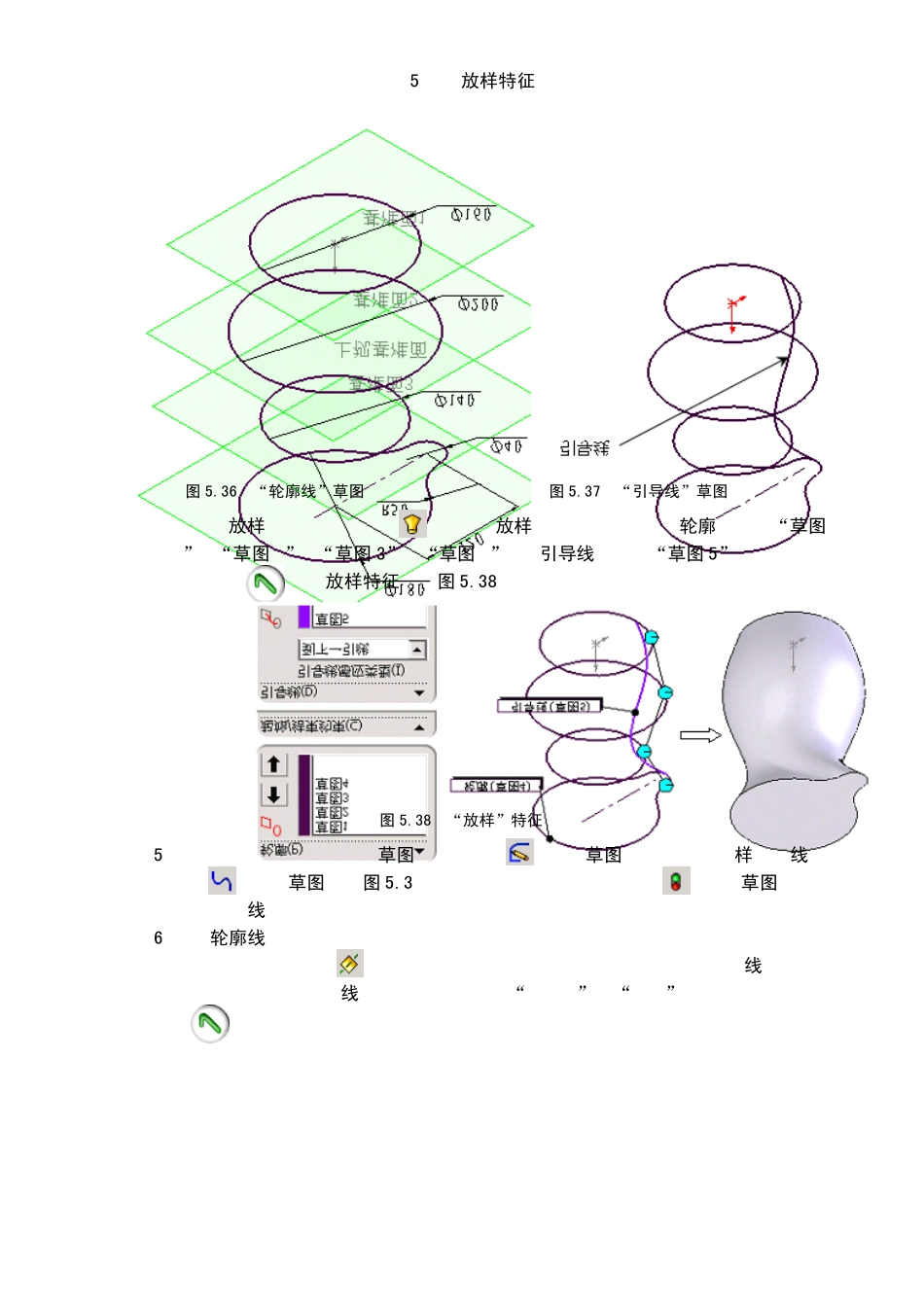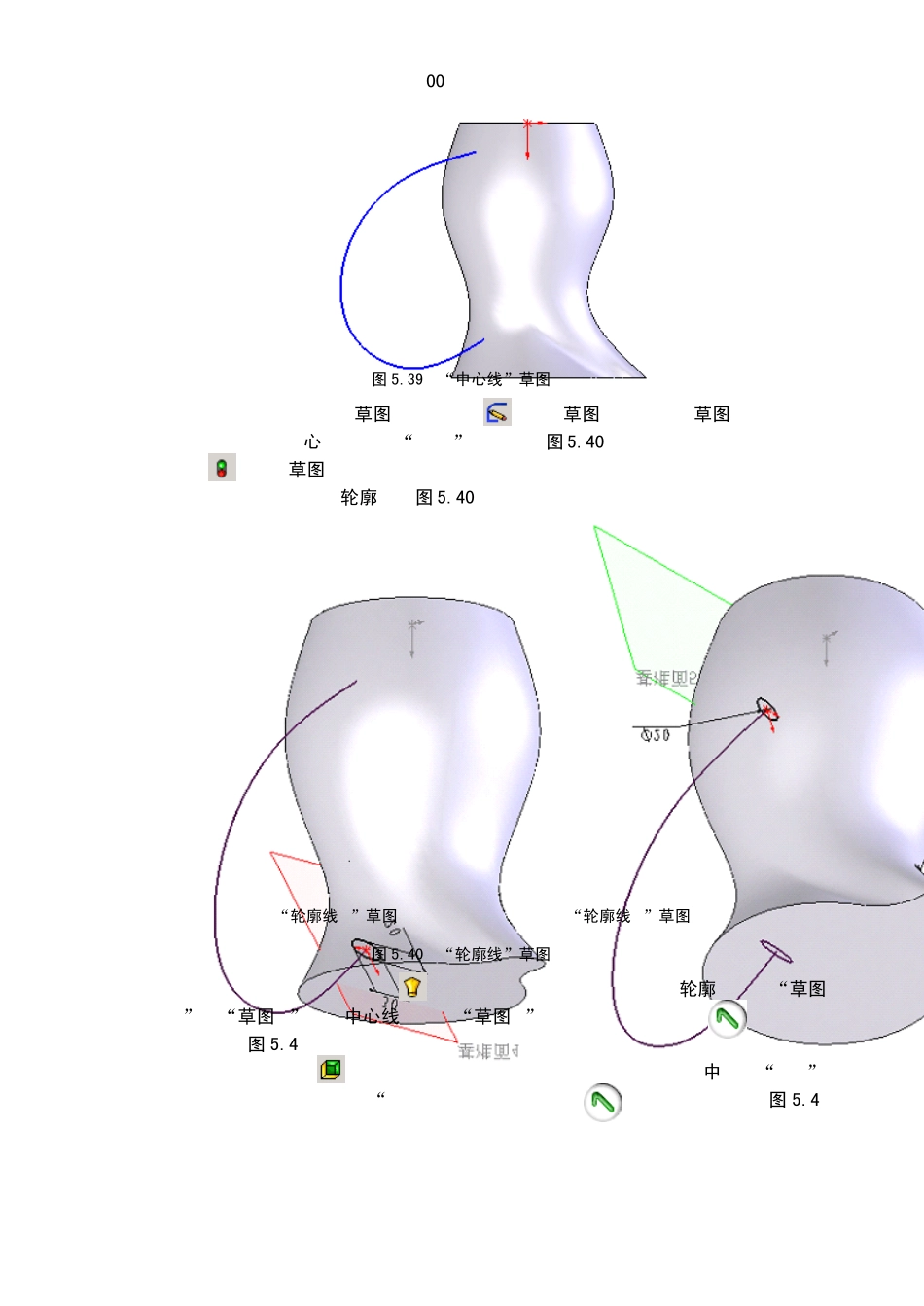第5 章放样特征5.2上 机 指 导5.2.1牛奶杯设计完成如图 5.35所示模型。图 5.35牛奶杯(1)单击【新建】按钮,新建一个零件文件。(2)绘制轮廓线①单击【基准面】按钮,出现【基准面】属性管理器,【参考实体】选择“上视基准面”,单击【等距距离】按钮,在【距离】文本框内输入“100mm” 在【数量】文本框内输入“3”,单击【确定】按钮,建立基准面 1、基准面 2 和基准面 3。②分别选取上视基准面、基准面 1、基准面 2 和基准面 3,单击【草图绘制】按钮,进入草图绘制。绘制如图 5.36所示草图,单击【重新建模】按钮,结束草图绘制,完成轮廓线创建。(3)选取正视基准面,单击【草图绘制】按钮,进入草图绘制。单击【样条曲线】按钮,绘制草图,添加几何关系,使样条曲线关键点与各轮廓线圆弧成“穿透”关系,如图 5.37所示,单击【重新建模】按钮,结束草图绘制,完成引导线创建。第 5 章放样特征·111··111·图5.36“轮廓线”草图图5.37“引导线”草图(4)单击【放样凸台/基体】按钮,出现【放样】属性管理器,【轮廓】选择“草图1”、“草图2”、“草图3”和“草图4”,【引导线】选择“草图5”,单击【确定】按钮,建立放样特征,如图5.38所示。图5.38“放样”特征(5)选取正视基准面,单击【草图绘制】按钮,进入草图绘制。单击【样条曲线】按钮,绘制草图,如图5.39所示,单击【重新建模】按钮,结束草图绘制,完成中心线创建。(6)创建轮廓线①单击【基准面】按钮,出现【基准面】属性管理器,单击【垂直于曲线】按钮,选中【将原点设在曲线上】复选框,选择“圆弧 1”和“点 1”,单击【确定】按钮,建立基准面 1。SolidWorks2007基础教程与上机指导·112··112·图5.39“中心线”草图②选取基准面 1,单击【草图绘制】按钮,进入草图绘制。绘制草图,添加几何关系,使椭圆圆心与圆弧成“穿透”关系,如图5.40(a)所示,单击【重新建模】按钮,结束草图绘制。③按同样方法建立另一轮廓,如图5.40(b)所示。(a)“轮廓线 1”草图(b)“轮廓线 2”草图图5.40“轮廓线”草图(7)单击【放样凸台/基体】按钮,出现【放样】属性管理器,【轮廓】选择“草图7”和“草图8”,【中心线】选择“草图6”,单击【确定】按钮,建立放样特征,如图5.41所示。(8)单击【抽壳】按钮,出现【抽壳】属性管理器,在【移出的面】中选择“面 1”,在【厚度】文本框内输入“1mm,单击【确定】按钮,建立抽壳特征,如图5.42所示。第 5 章放样...